Siri může být stále beznadějný, ale jedna věc, ve které byla vždy dobrá, je nastavení alarmů. Ve skutečnosti už Siriho vůbec nepoužívám1, ale pro alarmy a časovače používám výhradně. I díky skvělému widgetu časovače 3-D Touch pro iOS 12 je Siri rychlejší.
Dnes uvidíme, jak říct Siri, aby vytvořila budík, nastavila časovač, jak upravit budík a jak jej odstranit.
Jak nastavit časovač pomocí Siri
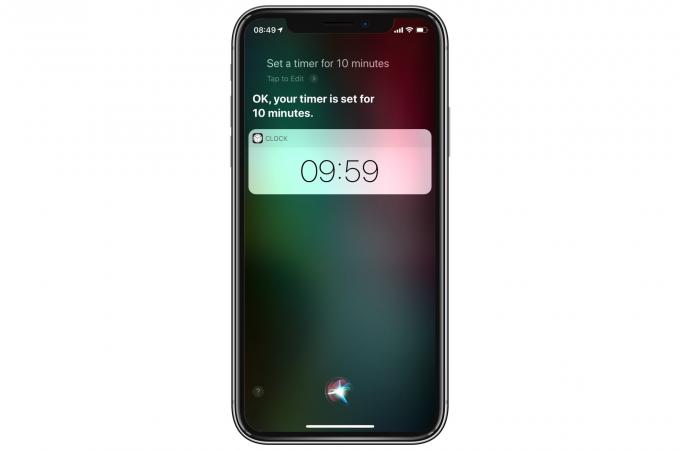
Foto: Kult Macu
Tenhle je snadný. Stačí vyvolat Siri preferovaným způsobem (dlouze stiskněte tlačítko Domů nebo tlačítko napájení na nových iPhonech nebo řekněte „Hey Siri“) a řekněte něco jako:
- "Čtyřminutový časovač."
- "Nastav časovač na 10 minut."
Druhá, chytřejší verze funguje úplně stejně jako ta první, takže ji obvykle zkrátím. Siri používám k nastavení časovače, když si například uvařím konvici čaje. Pokud používáte Hey Siri, je to při vaření fantasticky praktické, protože můžete nastavit časovač, aniž byste se museli dotknout iPhonu (nebo iPadu).
Jak zrušit časovač pomocí Siri

Foto: Kult Macu
Chcete -li časovač zrušit, řekněte něco jako:
- "Hej, Siri, zastav časovač."
- "Zrušit časovač."
Snadný.
Jak nastavit budík se Siri

Foto: Kult Macu
Pokud chcete nastavit budík přes Siri, můžete použít několik frází:
- "Probuď mě dnes v 5 ráno."
- “Nastavit budík na 10:45”
- "Nastavit můj pracovní alarm."
Pokud je po půlnoci a pokusíte se nastavit budík na „zítra ráno“, Siri dvakrát zkontroluje, zda jste neudělali chybu. Zeptá se vás, zda skutečně myslíte zítra ráno, nebo (pravděpodobněji), že opravdu chcete alarm na později téhož rána. To mě zachránilo více než jednou.
Pokud máte v seznamu alarmů pojmenovaný alarm, můžete jej nastavit pomocí jeho názvu. Výše uvedený příklad „Nastavit můj pracovní alarm“ aktivuje váš alarm s názvem „Pracovat“. Názvy alarmů můžete nastavit na kartě alarmy v aplikaci Hodiny. Pokud řeknete Siri „Nastavit budík“ bez zadání času, požádá vás o jeho zadání.
Zapněte/vypněte alarm pomocí Siri
Zkuste tyto:
- "Vypni můj pracovní alarm."
- "Vypni můj budík na 7:30."
Jedna hezká věc na používání Siri pro alarmy je, že vám zobrazuje výsledky na obrazovce, takže je můžete dvakrát zkontrolovat. Což nás přivádí k:
Zkontrolujte své alarmy pomocí Siri

Foto: Kult Macu
Řekněte „Hej, Siri, ukaž mi moje alarmy“, a Siri to udělá. Na obrazovce Siri zobrazí seznam všech vašich alarmů. Odtud je můžete zapínat a vypínat pomocí přepínačů vedle každého záznamu. To je velmi užitečné. Můžete jej použít před návštěvou divadla, abyste se ujistili, že například během představení není vypnut žádný z vašich alarmů.

Foto: Kult Macu
Pokud jste pomocí Siri nastavili spoustu individuálních alarmů, můžete být znepokojeni (díky - budu tu celý týden), abyste zjistili, kolik z nich se časem vytvořilo. V takovém případě stačí říct Siri „Smazat všechny mé alarmy“. Budete požádáni o potvrzení, poté je Siri všechny atomovky.
Jak vidíte, Siri je skvělá s připomenutími a alarmy. Pokud je ještě nepoužíváte, měli byste to úplně vyzkoušet. A pokud Siri vůbec nemáte, je to dobrý způsob, jak se do toho dostat. Skoro (téměř) to prostě funguje ™.
- Ve skutečnosti kontroluji Siri poměrně často, abych zjistil, zda se to zlepšilo. Zlepšuje se to, ale stále je frustrující se na to spoléhat. ↩

![Jak úplně odinstalovat software v systému Mac OS X [MacRx]](/f/58b6c57dea7dd9cdc9728875d57bc304.png?width=81&height=81)